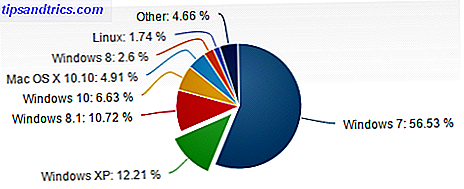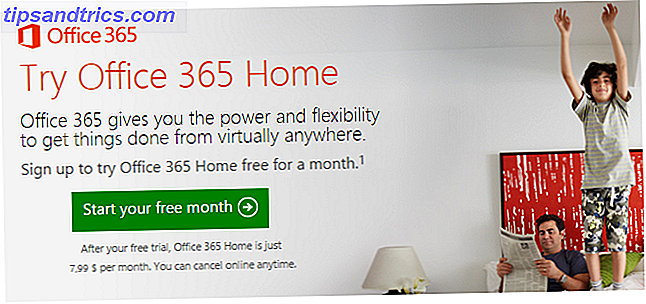De meeste snelheidstests en vergelijkingen maken duidelijk dat Chrome de snelste browser op Android is Wat is de snelste Android-browser? Wat is de snelste Android-browser? Browsers op Android kunnen verschillende rendering-engines hebben, dus sommige browsers kunnen sneller zijn dan andere. Meer lezen, maar dat betekent niet dat het niet beter kan. Hoewel er geen extensies voor Chrome op Android zijn, zijn er andere trucs om het te verblinden.
Zo goed als we de nieuwe Firefox voor Android leuk vinden en het tabblad in de wachtrij staan voor Firefox 42's Tab Queuing voor Android is geweldig - Probeer het nu! De tabquistaing van Firefox 42 voor Android is geweldig - Probeer het nu! Mozilla heeft een nieuwe bètaversie van zijn populaire Firefox-webbrowser uitgebracht en het heeft een fantastische functie voor Android-smartphones. Tab Queuing opent externe links later op de achtergrond in Firefox. Meer lezen, dat is een functie die niet kan worden gerepliceerd in Chrome. Maar er zijn genoeg anderen. Het enige wat u nodig hebt, is de stabiele Chrome voor Android, hoewel de volgende trucs ook zouden werken met de versies Chrome Dev of Chrome Beta.
Downloaden: Chrome voor Android (gratis)
Wat zijn Chrome-vlaggen?
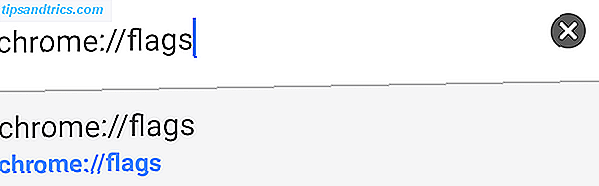
Google Chrome pakt een paar experimentele functies of instellingen in elke versie die niet standaard zijn ingeschakeld, maar nieuwsgierige gebruikers kunnen sleutelen om ze uit te proberen. Deze zijn gearchiveerd onder 'Chrome-vlaggen', die u kunt openen door naar:
chrome: // flags
Aangezien vlaggen experimentele functies zijn, moet u weten dat ze mogelijk niet perfect werken en dat ze problemen kunnen veroorzaken met andere apps. Als je dat waarneemt, keer dan gewoon terug wat je hebt veranderd.
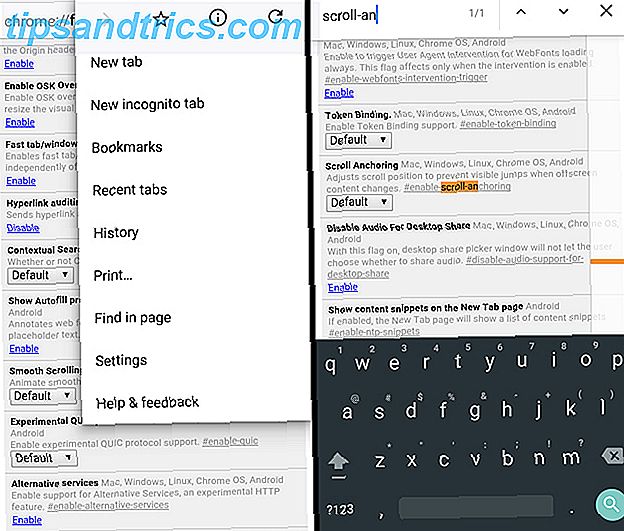
Net als de verborgen Chrome-vlaggen om het browsen op het bureaublad te verbeteren. Chrome versnellen door deze 8 vlaggen te veranderen Chrome versnellen door deze 8 vlaggen te veranderen Hoewel veel mensen beweren dat Chrome een geheugenzwaard is, is het mogelijk om de snelheid van uw browser aanzienlijk te verbeteren door enkele 'vlaggen' aan te passen ". Dit zijn de acht beste tweaks die je vandaag kunt maken. Meer informatie, u kunt Chrome ook voor Android een boost geven als u weet met welke vlaggen u wilt spelen. Dat is waar deze lijst wordt weergegeven. Voor elke vlag geven we u een direct adres om te bezoeken of een sleutelzin om in te voeren in de optie 'Zoeken in pagina'.
Onthoud dat wanneer u een vlag in of uitschakelt, u wordt gevraagd om een knop Nu opnieuw starten, zoals:
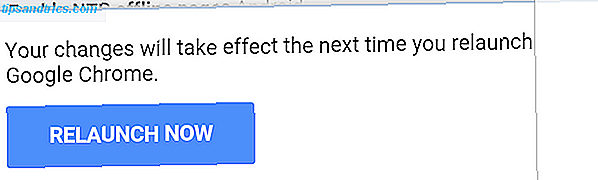
De nieuwe instellingen worden pas van kracht nadat u Chrome opnieuw start, wat betekent dat al uw geopende tabbladen worden gesloten. We raden u aan dit te doen nadat u klaar bent met het toevoegen van belangrijke tabbladen, want de kans is groot dat u ze in dit proces verliest.
Stop koppelingen Positie veranderen als paginaladingen
Dit is een van de meest vervelende dingen over het klikken op 7 rampzalige muisklikfouten die je niet wilt maken 7 rampzalige muisklikfouten die je niet in verkeerde handen wilt maken, de muis kan een destructief hulpmiddel worden. We laten je zien welke muisroutines je misschien als vanzelfsprekend beschouwt en hoe ze minder ervaren gebruikers afwijzen. Lees meer op internet. Je opent een pagina, ziet een link en gaat erop tikken - maar net voordat je vinger op het scherm komt, gaat de link één regel omlaag of omlaag en je per ongeluk op een onbedoelde link. Dit komt meestal omdat een nieuw element op de pagina in die fractie van een seconde is geladen, maar het kost frustrerend lang om naar de volgende pagina te gaan, terug te keren naar deze pagina en vervolgens de juiste te selecteren.
De eenvoudige oplossing hiervoor is via een eenvoudige schakelaar die ervoor zorgt dat de koppeling niet wordt verplaatst, zelfs wanneer de pagina wordt geladen.
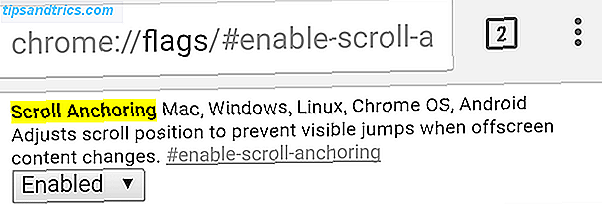
Zo kun je dat inschakelen. Ga naar:
chrome: // flags / # enable-scroll-verankering
Of zoek op deze sleutelzin in "Zoeken in pagina":
scroll-verankering
Zodra u dit heeft ingeschakeld, start u Chrome opnieuw. De volgende keer dat u klaar bent om op een koppeling te klikken terwijl een pagina wordt geladen, hoeft u alleen maar te tikken zonder bang te hoeven zijn dat het scherm rondspringt en uw doel mist.
Schakel "Reader Mode" in voor gemakkelijker lezen
Een van de verborgen pareltjes in iOS 9 10 Hidden iOS 9 Functies die u misschien niet had opgemerkt 10 Verborgen iOS 9 Functies waarvan u misschien niet op de hoogte was Van het redden van uw batterijduur tot het bewaken van uw privacy, hier zijn 10 iOS 9-toevoegingen die hun 15 minuten zeker verdienen beroemd. Meer lezen is de verbeterde Reader-modus van Safari, die een pagina verwijdert van alle niet-essentiële elementen, zodat u een artikel kunt lezen zonder gestoord te worden door advertenties of duizenden links naar andere artikelen op dezelfde site. In Chrome voor Android is dit ook een verborgen functie.
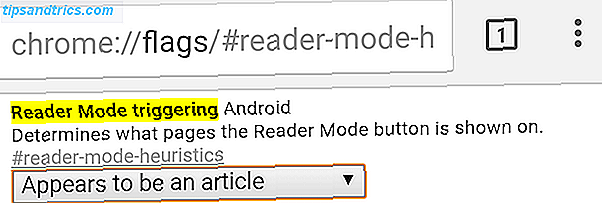
Zo kun je dat inschakelen. Ga naar:
chrome: // flags / # reader-mode-heuristiek
Of zoek op deze sleutelzin in "Zoeken in pagina":
Reader-modus
Selecteer onder "Lezermodus die Android triggert" de optie "Standaard" in "Altijd" of "Lijkt een artikel te zijn". Ik zou dit laatste aanraden, zodat je niet per ongeluk een Amazon-pagina verandert in een artikelachtige weergave.
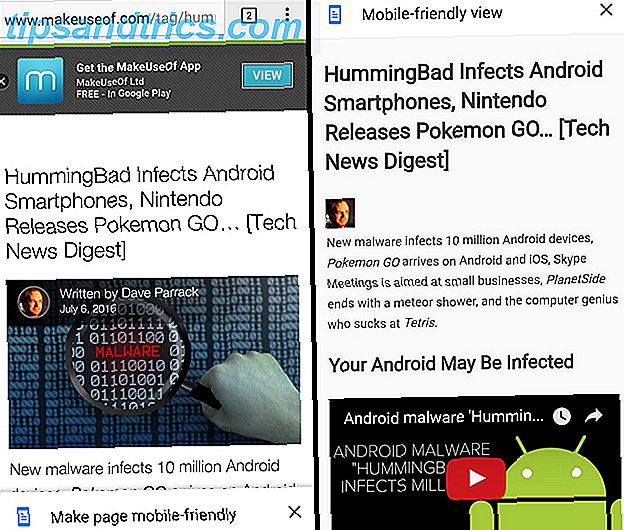
Wanneer u een artikel leest, krijgt u nu een kleine pop-up onder aan het scherm waarin u wordt gevraagd of u de pagina mobielvriendelijk wilt maken. Tik erop en het zal de pagina met niet-essentiële elementen verwijderen voor een schone leeservaring.
Open niet dezelfde pagina tweemaal
Tabbeheer is een groot probleem op het Chrome-tabblad Beheer van Chrome-tabellen in Chrome met deze ingebouwde functies Beheer van mastertabellen in Chrome met deze ingebouwde functies Het is tijd om tabbladbeheer in Chrome onder de knie te krijgen. Laten we eens kijken wat er mogelijk is zonder een enkele extensie te installeren. Meer lezen, en een nog grotere op Android. Als er meerdere tabbladen zijn geopend, is het moeilijk om er echt doorheen te bladeren of weet u wat u al hebt geopend. Vaak zul je twee keer een van je favoriete sites openen, omdat je tikt op "Nieuw tabblad" en de snelkoppeling van de site van je snelkiezen gemakkelijker is dan zoeken.
Dit heeft natuurlijk een negatief effect op de RAM-geheugen en algemene prestaties van je Android-telefoon. Eén Chrome-instelling probeert dit te verhelpen. Als u Facebook op Chrome gebruikt zoals zou moeten Hoe Facebook uw Android verpest (en wat u kunt doen) Hoe Facebook uw Android verpest (en wat u kunt doen) Als u geeft om batterijduur, prestaties of privacy, bent u de officiële Facebook-app willen verwijderen en een van deze alternatieven gebruiken. Meer lezen en tik op het pictogram van de snelkeuzelijst. Chrome neemt u in plaats daarvan naar het geopende tabblad Facebook in plaats van de site opnieuw te laden in een nieuw tabblad.
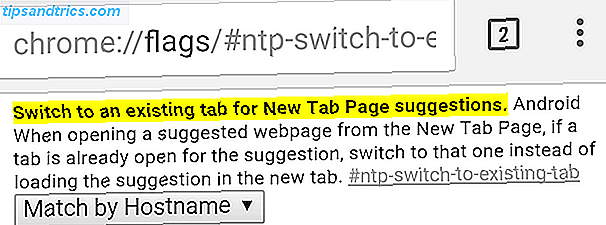
Zo kun je dat inschakelen. Ga naar:
chrome: // flags / # ntp-switch-to-bestaande-tab
Of zoek op deze sleutelzin in "Zoeken in pagina":
switch-to-bestaande
Wijzig "Overschakelen naar een bestaand tabblad voor suggesties voor nieuwe tabbladpagina's" naar "Overeenkomen met hostnaam". Op deze manier wordt u automatisch doorgestuurd naar een geopend tabblad in plaats van dat uw Chrome tweemaal hetzelfde werk doet. Efficiency!
Open zoekresultaten sneller
De omnibox van Google Chrome is een krachtige tool 11 Snelle trucs om een Chrome-gebruiker te worden Omnibox Power User 11 Snelle trucs om een Chrome-gebruiker te worden Omnibox Power User Wilt u een Omnibox-gebruiker worden en tijd en toetsaanslagen besparen? Het enige dat u nodig hebt, zijn een paar goede extensies en een beetje kennis van hoe u de zoekinstellingen kunt aanpassen .... Lees meer, zodat u links kunt zoeken en openen, naast verschillende andere taken. Maar zoeken is het belangrijkste kenmerk, omdat u vrijwel meteen Google-resultaten krijgt. Zou het niet netjes zijn als de links ook zo snel geladen zijn als je ze tikt? Nou, er is een truc om ze te versnellen.
Wanneer u op een van deze linkresultaten tikt, begint Chrome voor Android de bestemming één element tegelijk te laden. Maar Google heeft deze pagina al in de cache opgeslagen en weet welke bronnen de pagina nodig heeft op basis van elementen. Dus als u 'Prefetch-zoekresultaten' inschakelt, zal Chrome met Google praten om die andere essentiële bronnen op een intelligente manier parallel met de pagina te laden.
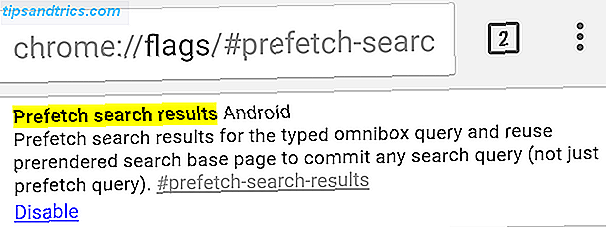
Zo kun je dat inschakelen. Ga naar:
chrome: // flags / # prefetch-search-resultaten
Of zoek op deze sleutelzin in "Zoeken in pagina":
prefetch
Het is een beetje ingewikkeld, maar het is het waard. Het eindresultaat, volgens Google, is dat uw pagina 100-150 milliseconden sneller laadt. En nee, u genereert geen extra gegevenskosten. Uw browser opent dezelfde pagina als anders, het verandert gewoon de volgorde van de dingen.
Pagina's offline opslaan, inclusief recente tabbladen
Je ziet een pagina tijdens het browsen. Je weet dat het interessant is, maar je wilt het later controleren. Waarom zou je het artikel opnieuw moeten laden als je er weer op terugkomt? Er is een eenvoudige manier om het offline op te slaan in Chrome, waardoor het een van de beste offline Android-apps is om zonder gegevens te leven De beste offline Android-apps om zonder gegevens te leven De beste offline Android-apps om te leven zonder gegevens Gegevensplannen zijn duur en u ik heb ze niet nodig. Hier leest u hoe u zonder kunt komen en toch optimaal kunt profiteren van uw Android-smartphone. Lees verder .
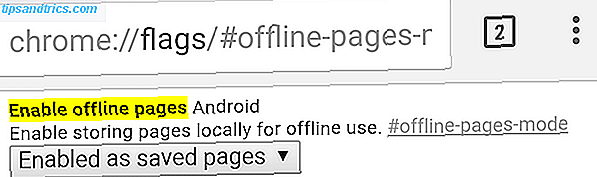
Zo kun je dat inschakelen. Ga naar:
chrome: // flags / # offline-pagina-mode
Of zoek op deze sleutelzin in "Zoeken in pagina":
Offline-pagina-mode
Dat is de eerste stap. Hierin wordt u gevraagd om "Ingeschakeld als bladwijzers" of "Ingeschakeld als opgeslagen pagina's", en u moet het laatste kiezen.
Telkens wanneer u een pagina in Chrome in een ster plaatst, wordt deze offline opgeslagen, compleet met afbeeldingen en alle andere elementen. Wilt u een pagina offline? Ster het gewoon. U kunt deze op elk gewenst moment openen via Menu > Opgeslagen pagina's .
Natuurlijk kun je Pocket voor Android gebruiken om het later te lezen Pocket 5 voor Android: een gepolijste manier om content te bewaren om later te lezen Pocket 5 voor Android: een gepolijste manier om inhoud te bewaren om later te lezen Het web zit vol met katten. Serieus, ze zijn overal. Zo zijn andere domme memes en vele andere dingen die samenzweren om je aandacht te stelen. Dus hoe maak je tijd vrij om de goede dingen te lezen? Meer lezen, maar diensten zoals Pocket werken niet goed met elke afzonderlijke site, met name zaken als een discussie op uw favoriete forum.
Waar deze offline modus echt van pas komt, is wanneer u op internet surft en plotseling de verbinding verliest. De tabbladen die u onlangs hebt bezocht, zijn helaas nu niet beschikbaar. Tenzij u een andere vlag activeert ...
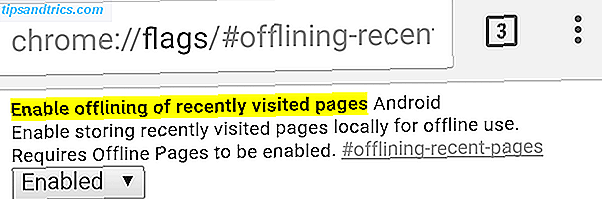
Zo kun je dat inschakelen. Ga naar:
chrome: // flags / # offlining-recent-pages
Of zoek op deze sleutelzin in "Zoeken in pagina":
Offlining
Schakel offline gebieden in voor recent bezochte pagina's en Android maakt automatisch een offline kopie zodat u op de knop 'Terug' kunt drukken en nog steeds teruggaat, in tegenstelling tot het foutbericht dat de verbinding is verbroken.
Toon ons een coole vlag!
Hopelijk helpt deze lijst u om uw Chrome een stuk beter te maken dan vroeger het geval was. Een paar van de oudere vlaggen werken niet meer, zoals de beroemde RAM-aanpassingen, maar we zijn altijd blij om te horen over andere manieren om Chrome te versnellen.
Als je een coole Chrome-vlag of een andere instelling kent, vertel het ons dan in de comments hieronder! Of als u nog andere tips voor de bovenstaande vlaggen heeft, is dat ook welkom.